O que é o novo recurso de arquivamento no Google Fotos?

Se você é um usuário do Google Fotos, pode ter visto um novo recurso chamado "Arquivo" aparecer na barra lateral do aplicativo . Se não, não se estresse - está apenas começando e nem todo mundo ainda tem. Desde que é novo, aqui está uma rápida olhada no que é, por que você quer, e como usá-lo.
RELACIONADO: 18 coisas que você pode não ter conhecido Google Fotos pode fazer
Em suma, este é uma maneira de manter suas Fotos mais organizadas - não é realmente diferente do que arquivar e-mails no Gmail. Você pode arquivar fotos que não deseja em seu fluxo principal, mas ainda mantê-las armazenadas on-line. Eles ainda aparecem na pesquisa, assim como em qualquer álbum em que você possa tê-los. É simplesmente uma maneira de manter as coisas limpas e sem bagunça no Google Fotos.
Usar é igualmente simples. Isso deve funcionar da mesma maneira tanto no Android quanto no iOS.
Vá em frente e abra as fotos. Para ter certeza de que você tem o recurso, abra o menu do lado esquerdo e procure por "Arquivo". Você pode tocar nele se quiser, mas não haverá nada lá, pois provavelmente você ainda não arquivou nada.
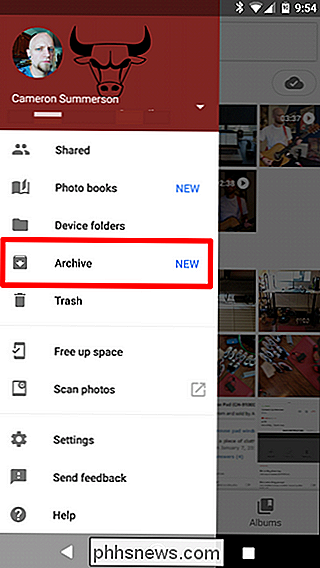
Para iniciar o arquivamento de fotos que você gostaria de manter fora do seu fluxo, vá em frente e pressione por muito tempo um e selecione os outros que deseja adicionar. Toque nos três pontos no canto superior direito e escolha "Arquivo".
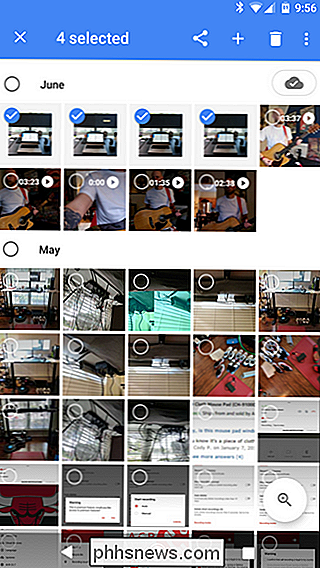
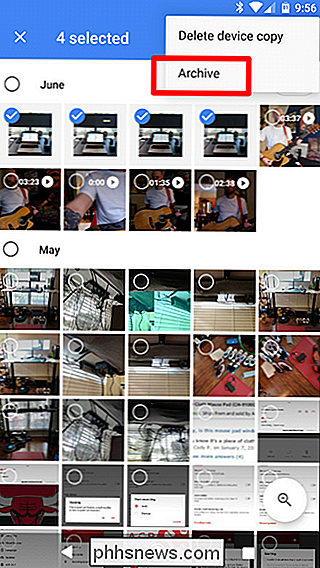
Assim, eles desaparecerão da visualização principal Fotos e serão movidos para a seção Arquivo. Super simples.
Depois de arquivar as primeiras fotos, uma nova opção também deve aparecer na guia Assistente que permite "Limpar a desordem". Isso pode não aparecer imediatamente, mas você deve receber uma notificação quando está pronto.
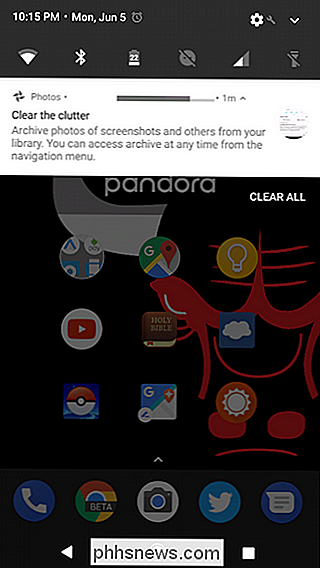
Basicamente, esse é um tipo de recurso de arquivamento “inteligente” que selecionará coisas que você pode não querer manter na tela principal - capturas de tela, recibos, etc. Toque em “Revisar Sugestões” para dar uma olhada.
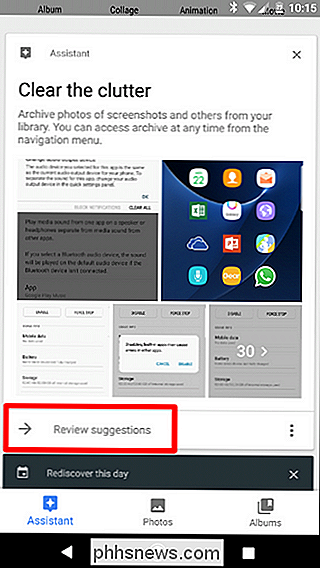
Tudo é pré-selecionado e está pronto para ser arquivado assim que você abrir essa visualização, mas sinta-se à vontade para rolar e se certificar de que está tudo bem com tudo isso escondido. Depois de rever tudo, basta dar um toque no botão "Arquivo" no canto superior direito.
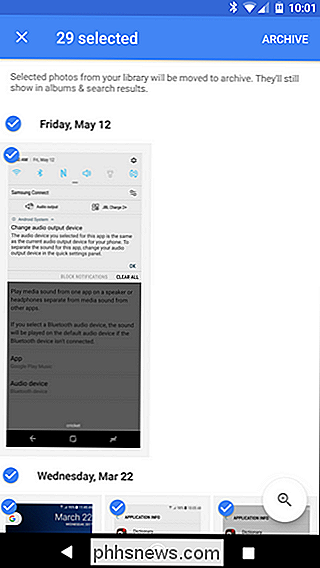
Poof! Assim, um monte de desordem se foi.
Se você já arquivar uma foto e perceber que você quer de volta em seu feed principal, vá em frente e salte para a tela Arquivo, pressione e segure a foto, toque nos três pontos no canto superior direito, escolha "Desarquivar". É quase como se isso fizesse sentido.
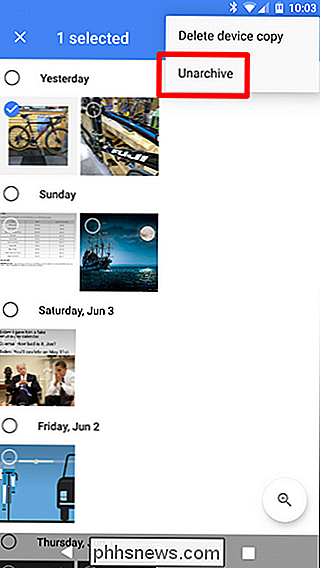

Nunca compre cabos HDMI de US $ 40: eles não são melhores do que os baratos
Quando se trata de configurar sua central de mídia doméstica, seja uma TV modesta com uma barra de som ou uma de 60 " Monstro 4K HDTV com som surround premium, salpique todo o dinheiro que quiser na TV e nos alto-falantes, mas não gaste um dólar a mais do que o necessário em cabos HDMI. RELACIONADO: Como ativar o HDMI-CEC no seu TV, e por que você deve O padrão HDMI está fora desde 2002, e embora muita coisa tenha mudado - os cabos HDMI agora podem transportar mais dados, exibir vídeo com resolução mais alta e até controlar dispositivos via HDMI-CEC - há uma coisa o que não aconteceu: os fabricantes de cabos e os varejistas de eletrônicos estão mais do que felizes em usar cabos de alto preço.

Os melhores truques assustadores de Philips Hue para Halloween
Halloween estão chegando, e se você tiver uma casa cheia de lâmpadas Philips Hue, agora é a hora de realmente colocá-las em bom uso. Aqui estão algumas ótimas maneiras de usar essas luzes para tornar sua casa um pouquinho assombrada. Tire vantagem dos Horrible Greens da Hue Se você tem lâmpadas Hue de 1ª ou 2ª geração, então você pode estar familiarizado mal eles produzem uma verdadeira cor verde - é mais como um verde amarelo repugnante, mas o que é bom é durante o Halloween.



